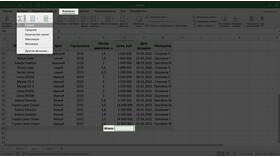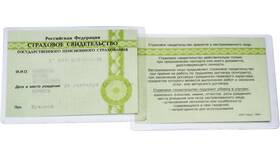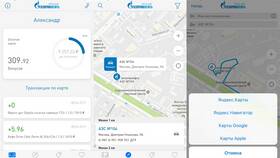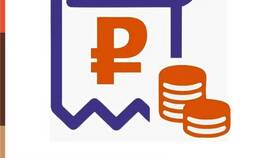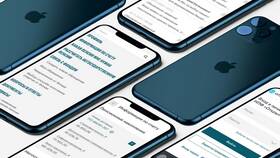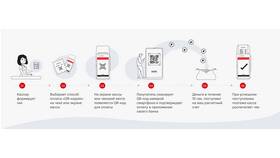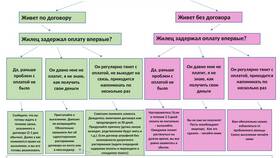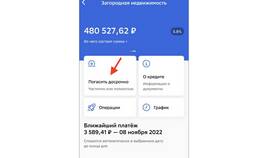Вычисление суммы значений в столбце - распространенная задача при работе с табличными данными. Рассмотрим эффективные методы для различных программ и сред.
Содержание
Способы суммирования столбца
- Использование встроенных функций табличных редакторов
- Применение формул
- Автоматическое суммирование
- Программные решения
Суммирование в Excel и Google Sheets
Быстрые методы
| Метод | Действия |
| Автосумма | Выделить столбец → Alt+= (Excel) или Σ (Sheets) |
| Функция SUM | =SUM(A:A) для всего столбца или =SUM(A2:A100) для диапазона |
| Статусная строка | Выделить ячейки → смотреть сумму внизу окна |
Особенности работы
- Формулы автоматически обновляются при изменении данных
- Можно суммировать несмежные ячейки через запятую
- Функция SUM игнорирует текстовые значения
Суммирование в SQL
- Откройте запрос к базе данных
- Используйте агрегатную функцию SUM()
- Укажите имя столбца в скобках
- При необходимости добавьте условия WHERE
Пример SQL-запроса
| Запрос | Результат |
| SELECT SUM(price) FROM products; | Общая сумма всех цен в столбце price |
Программные решения
Python с Pandas
- Импортируйте библиотеку pandas: import pandas as pd
- Загрузите данные: df = pd.read_excel('file.xlsx')
- Вычислите сумму: df['column_name'].sum()
JavaScript
| Код | Описание |
| const sum = array.reduce((a, b) => a + b, 0); | Суммирует все элементы массива |
Полезные советы
- Для больших таблиц используйте целые столбцы (A:A) вместо диапазонов
- Проверяйте формат ячеек - должны быть числовыми
- Используйте именованные диапазоны для часто используемых столбцов
- Для частичного суммирования применяйте SUMIF/SUMIFS
Обработка ошибок
| Проблема | Решение |
| Текстовые значения в числах | Проверить через ISNUMBER(), исправить формат |
| Скрытые строки | Использовать SUBTOTAL(109, диапазон) |
| Ошибки в ячейках | =SUMIF(диапазон, ">0") |